cdr切割图形使用教程
CorelDRAW是一款专业的图形设计软件,熟练地运用它可以帮我们解决图形设计的各种问题。今天小编使用CorelDRAW2021(win系统),为大家带来cdr切割图形使用教程。
一、准备工作
运行CorelDRAW,进入软件主界面。用快捷键Ctrl N创建新文档。修改文档名称和页面尺寸,点击OK创建一个空白文档。
 图1:创建文档
图1:创建文档
点击椭圆形工具,按快捷键Ctrl Shift绘制一个正圆,接下来就可以进行图形的切割。
二、切割图形
在CorelDRAW的左侧工具箱点击选择刻刀工具,属性栏就会出现切割模式和其他属性。切割模式包含2点线模式、手绘模式和贝塞尔模式。
1、2点线模式
默认的切割属性是2点线模式,在此模式下图形会沿绘制的直线切割。在需要切割的位置单击鼠标,拖动鼠标绘制一条直线再单击,图形就分割开来。
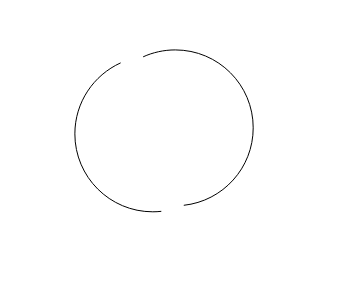 图2:切割曲线
图2:切割曲线
绘制的圆形是闭合的曲线,分割后曲线就被断开了,如果想要曲线不被断开,需要在绘制前点击属性栏的剪切时自动闭合按钮。
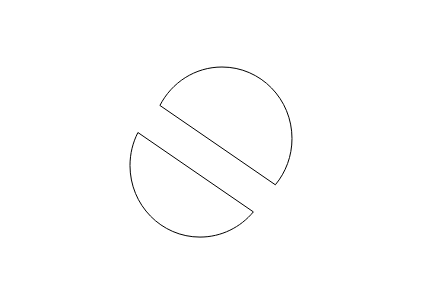 图3:切割时闭合
图3:切割时闭合
2、手绘模式
为了便于观察此模式下切割后的图形,可以给图形填充色设置为黄色,轮廓色设置为黑色。单击选择属性栏的手绘模式,单击鼠标确认切割的起点,拖动鼠标可以绘制出曲线,单击后图形就沿着手绘曲线分割。绘制曲线前,可以通过调整手绘平滑的属性值来调整曲线的平滑度。切割后的图形黑色轮廓断开了,若需要轮廓闭合,绘制前点击属性栏的剪切时自动闭合按钮即可。
 图4:手绘模式切割
图4:手绘模式切割
3、贝塞尔模式
选择刻刀工具的贝塞尔模式,绘制前可以点击属性栏的剪切时自动闭合按钮,点击单击鼠标会出现锚点,拖动控制杆可以改变曲线的方向,双击结束绘制后图片会沿着绘制的曲线分割。
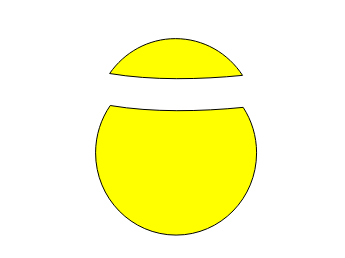 图5:贝塞尔模式切割
图5:贝塞尔模式切割
在所有模式下,都可以点击属性栏的装订框按钮来显示或隐藏边框。刻刀工具会将切割对象拆分成两个独立的对象,且拆分后的对象可以还原。另外,如果点击了剪切时自动闭合按钮,闭合的部分在2点线模式下是直线,在手绘模式和贝塞尔模式下则是曲线。
cdr切割图形使用教程介绍到这里了,赶紧下载CorelDRAW发现更多使用技巧和方法吧!
作者:TiaNa


评论列表